
کاربران Xbox اکنون می توانند از چت صوتی Discord استفاده کنند، اما برای انجام این کار، ابتدا باید از چند مرحله کوچک عبور کنید. پس از تنظیم همه چیز، شما و دوستانتان در پلتفرم های دیگر نیازی به نگرانی در مورد استفاده از گیم چت نخواهید داشت. در این مقاله به آموزش اتصال دیسکورد به ایکس باکس خواهیم پرداخت.
برای استفاده از Discord در Xbox خود، باید موارد زیر را داشته باشید:
- یک موبایل
- اپلیکیشن موبایل ایکس باکس
- برنامه موبایل Discord
اولین کاری که باید انجام دهید این است که برنامه Discord را در تلفن خود باز کنید. هنگامی که در برنامه هستید، باید روی عکس پروفایل خود کلیک کنید، که در گوشه سمت راست پایین برنامه قرار دارد. به پایین اسکرول کنید و وقتی تب Connections را دیدید، آن را انتخاب کنید.
در صفحه Connections در بالا سمت راست، برگه دیگری را می بینید که عبارت Add را نمایش می دهد. روی آن کلیک کنید و به پایین بروید و Xbox را انتخاب کنید. پس از آن، با پیامی در تلفن خود برای شروع فرآیند لینک شدن از شما استقبال می شود.
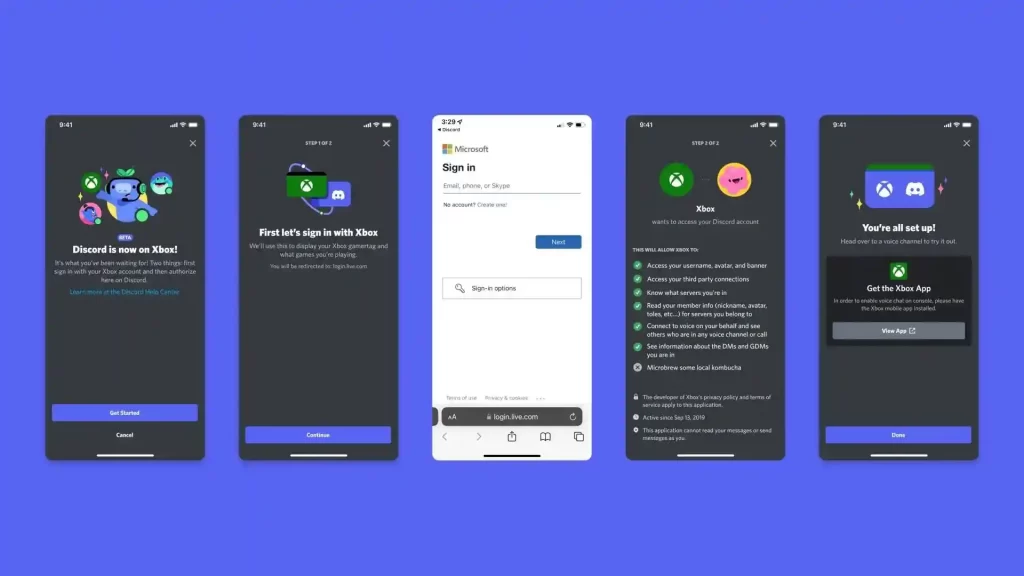
آموزش اتصال دیسکورد به ایکس باکس
شما باید این روند را دنبال کنید و از طریق برنامه Discord وارد حساب Xbox خود شوید. اکنون که پیوند داده شده است، پیام دیگری دریافت خواهید کرد که به شما اطلاع میدهد باید برنامه Xbox Mobile را روی تلفن خود نصب کنید، بنابراین مطمئن شوید که آن را آماده کار کردهاید.
اکنون که همه چیز را به هم لینک کرده اید، مراحل زیر به هیچ وجه نباید طول بکشد. باید از تلفن خود به discord بپیوندید. پس از آن، در برنامه، به بالا بروید، و روی برگهای که میگوید Join on Xbox کلیک کنید.
به محض اینکه روی آن کلیک کردید، در برنامه موبایل ایکس باکس بارگیری میشوید و از آنجا، باید روی تب Transfer Voice کلیک کنید. پس از انجام این کار، می توانید با دوستان خود در Discord از Xbox خود چت کنید.
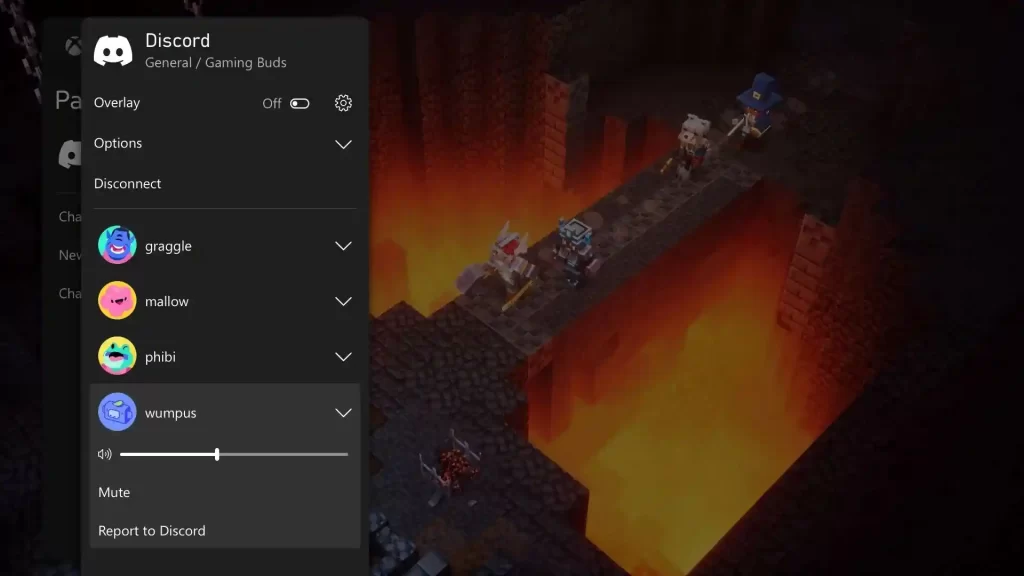
همچنین لازم به ذکر است که می توانید ایکس باکس خود را از رایانه شخصی نیز به Discord متصل کنید. اما برای انجام این کار، باید یک کد QR را با استفاده از برنامه Xbox Mobile برای پیوستن اسکن کنید.
هنگامی که به طور رسمی به دو دستگاه متصل شدید، میتوانید مانند یک Xbox Party معمولی، افرادی که در کانال هستند را مشاهده کنید و تنظیمات را مطابق با آنچه که مناسب میدانید، تنظیم کنید.










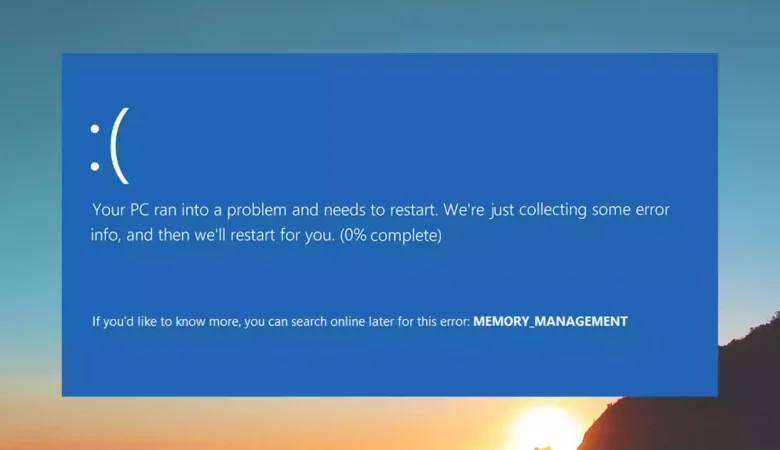
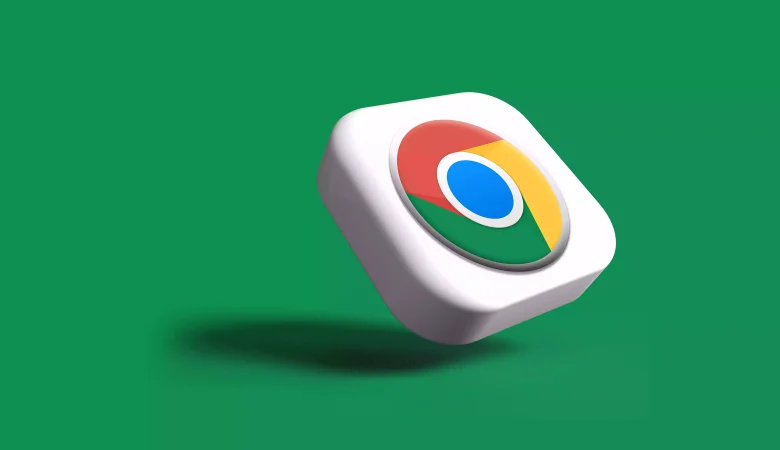





دیدگاهتان را بنویسید